- Hvis din computer ikke registrerer en ekstern harddisk, skal du kontakte en specialist.
- Diagnostiske foranstaltninger
- Udgående kontakter
- bundkort
- Forkerte BIOS-indstillinger
- System dato
- Indlæsningsfejl
- Mangel på strøm
- Enhedskonflikt
- Formålet med brevet
- Ugyldigt filsystemformat
- formatering
- Tredjeparts programmer
- Ændring af betegnelse
- underernæring
- Strømaggregat
- Hdd skade
- konklusion:
Du lægger ikke en bærbar computer eller et monoblok? Hvis meddelelser som "Operativsystem ikke fundet "" Mangler operativsystem Eller DISK BOOT FAILURE. INSERT SYSTEM DISK OG PRESS ENTER ", så sandsynligvis ser din computer ikke harddisk . Årsagen til sådanne problemer kan være den banale afbrydelse af interface-stikket, og motoren beslaglægges harddisk .
Før du begynder at foretage fejlfinding, skal du beslutte, hvad der er vigtigere i denne situation - selve harddisken eller de oplysninger, den indeholder. Hvis dataene gemt på harddisken er meget vigtige for dig, så den rigtige beslutning vil vende sig til fagfolk og derefter udskifte den defekte harddisk med en ny. Det er trods alt bedre at straks betale en lille mængde for at løse et mindre problem end at betale for dine forkerte, hurtige handlinger. I vores praksis er der meget ofte situationer hvor, på grund af handlinger uerfarne brugere det er ikke længere muligt at gendanne data, eller denne procedure er meget dyr. Selvfølgelig kan du kun beslutte, hvad du skal gøre i dit særlige tilfælde. Men vi foreslår at du gør dig fortrolig med generelle anbefalinger . Først skal du afgøre, hvorfor computeren ikke registrerer hårdt SATA-drev , IDE eller med en anden grænseflade.
Til det meste hyppige årsager , hvorved computeren muligvis ikke ser harddisken, omfatter:
- 1. Afbryd stikket eller grænsefladen. Du kan prøve at forbinde harddisken med et andet kabel eller til en anden computer.
- 2. BIOS'en mislykkedes, eller der opstod fejl. Du kan prøve at blinke BIOS eller nulstille den midlertidige hukommelse (CMOS). Hvis efter disse handling hårdt disken er stadig ikke genkendt, så er sandsynligvis problemet i sig selv.
- 3. Det er muligt, at ATA (IDE) -drevet har en forkert monteret driver. Du kan forsøge at omarrangere det i Mesterens stilling. Når du skal tilslutte en parallel enhed til sløjfen, så skal den på en af dem være i hovedpositionen og på den anden -lav. Meget ofte kan computeren muligvis ikke se IDE-harddisken på grund af forkerte indstillinger af jumperen.
- 4. IDE ATA / ATAPI controller drivere til Windows mangler eller er beskadiget. Prøv at fjerne installerede drivere disk controllere og genstart systemet, eller du kan prøve at geninstallere Windows.
- 5. Logisk problem harddisk. For det meste på grund af problemer boot sektor , eller beskadigelse af filallokeringstabellen. Du kan gendanne dataene ved at anvende et nyt værktøj. Kun du skal vælge det, under hensyntagen til filsystem køre og din særlige situation.
- 6. Problemet med porte eSATA, USB, LAN. Windows kan muligvis ikke se Usb harddisk . Du kan forsøge at oprette forbindelse eksternt hårdt køre til en anden computer eller bærbar computer. Hvis harddisken stadig ikke er genkendt, så er problemet i ham.
- 7. På bundkortet er defekt sydbroen i hvilke er placeret SATA controllere og PATA. Hvis der er et problem med denne mikrokredsløb, ser Windows ikke harddisken.
- 8. Enhver fysisk og intern harddisk går ned. Problemet kan være i den blæste elektronik og i driften af motoren og kan være forbundet med hovedenheden, ROM, serviceområde, switch osv. Her er det bedre at ikke tage uafhængige handlinger, men bare vende sig til eksperter.
Alle ovenstående problemer er kun en del. eksisterende grunde som ikke kan genkendes af harddisken. For eksempel opdager Windows ikke en ekstern harddisk på grund af problemer med adapteren i den eksterne boks eller på grund af at den er fejlagtigt forbundet med forsiden USB-porte Computerdrevet har simpelthen ikke nok strøm. Hvis du ikke kunne genoptage harddiskens arbejde ved hjælp af ovenstående metoder, er det bedre at kontakte specialisterne, da eventuelle ikke-professionelle handlinger kan føre til uigenkaldeligt tab af information.
Hvis din computer ikke registrerer en ekstern harddisk, skal du kontakte en specialist.
Der er situationer, hvor computeren ikke registrerer harddisken Transcend, Samsung, WD (Western Digital), Seagate, A-DATA, Hitachi, 3Q, Lacie, Prestigio, Iomega eller noget andet mærke. elementær grund for eksempel er USB-stikket sprukket, eller operativsystemet styrtede. Uerfarne brugere demonterer straks harddisken næsten til jorden. Men efter sådanne manipuleringer data recovery eller endda arbejde hårdt disken er meget mere kompliceret, eller endda bliver umulig. For at undgå risikoen for at miste information er det derfor bedre at straks kontakte specialisterne.
Nogle gange sker der, at Windows ikke kan se hele harddisken, men kun en af dens sektioner. I mangel af fremmede lyde udgivet af harddisk , skal du kontrollere: om systemet ser hele lydstyrken. Hvis computeren ikke viser den fulde mængde af harddisken, så hjælper ingen programmer her, så du bør kontakte fagfolk.
 Mange brugere har sikkert dette problem, når computeren ikke ser harddisken og ikke vil arbejde med den. Før vi forstår hvorfor dette sker, og prøv at finde en løsning, lad os finde ud af, hvad det er og hvad det bruges til.
Mange brugere har sikkert dette problem, når computeren ikke ser harddisken og ikke vil arbejde med den. Før vi forstår hvorfor dette sker, og prøv at finde en løsning, lad os finde ud af, hvad det er og hvad det bruges til.
En harddisk er en lagerenhed. Eventuelle oplysninger tilgængelige på computeren er gemt på den. Desuden er operativsystemet og alle de data, der er forbundet med det, optaget på harddisken.
Følgelig, hvis systemet ikke kan opdage denne enhed så bliver alle registrerede data straks utilgængelige. Nedenfor har vi samlet de hyppigste og almindelige årsager til problemer, når computeren ikke ser harddisken, og effektive måder reparere dem. Denne artikel hjælper med at tage vigtige skridt at løse problemet og beskytte mod unødvendige og udslæt handlinger. Følgende problemer gælder for eksterne drev.
Diagnostiske foranstaltninger
Hvis harddisken ikke registreres af computeren, er det først at finde årsagen til problemet. Først skal du bestemme, hvad problemet ligger i systemet eller selve apparatet. For at gøre dette, skal du prøve at tilslutte drevet til en anden enhed.

Hvis harddisken genkendes, er problemet i vores Windows OS, men hvis ikke, så er denne enhed defekt og skal repareres eller udskiftes. I så fald yderligere arbejde bør have tillid til specialister.
Men hvis det kun er defekt systemdel Winchester, det vil sige flere måder, hvorpå du selvstændigt kan genoprette dens ydeevne.
Udgående kontakter
Måske er problemet, at harddisken er ophørt med at blive bestemt, liggende i mangel af kontakt. For at løse dette skal du åbne sidedækslet på pc-kabinettet eller bagcoveret bærbar computer, find den og genopkoble.

Hvis dette ikke virker, prøv at udskifte SATA-kabel på en ny. Det er sandsynligt, at signalkablet oxiderede kontakter eller det passer ikke godt i de strømforbindelser, som bundkortet er udstyret med.
bundkort
hvis bundkort kan ikke se harddisken, så er problemet måske i sig selv. Du kan tjekke det på følgende måde:

Forkerte BIOS-indstillinger
Den næste faktor, der fortjener vores opmærksomhed, er BIOS-indstillinger. Forkert, det bryder OS som helhed.
System dato
Hvis harddisken ikke længere er bestemt, skal du se på systemdatoen, hvis ukorrektitet angiver en fejl i indstillingerne. den i dette tilfælde For at løse den situation du har brug for:
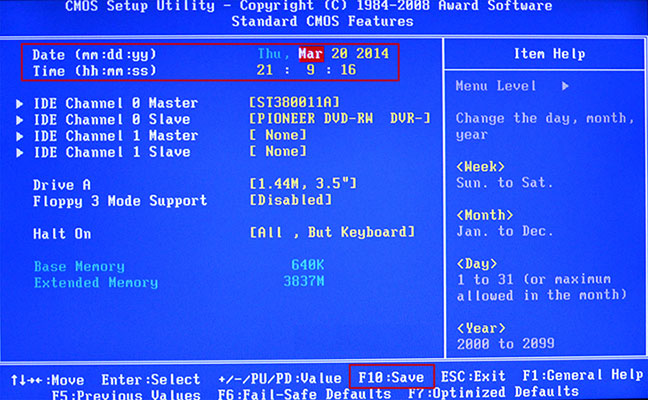
Efter genstart af computeren skal den begynde at blive vist, men hvis den stadig ikke er synlig, skal du fortsætte til næste metode.
Indlæsningsfejl
Problemet kan også være den etablerede rækkefølge opstartsenheder . Måske er der i den forreste række på listen en ikke-eksisterende diskette eller et flashdrev, hvorfra pc'en forsøger at starte. Og i tilfælde af fiasko opstår der en fejl " Diskstart fejl "eller andre lignende fejl relateret til" Harddisk "," Harddisk "Eller" Boot ".
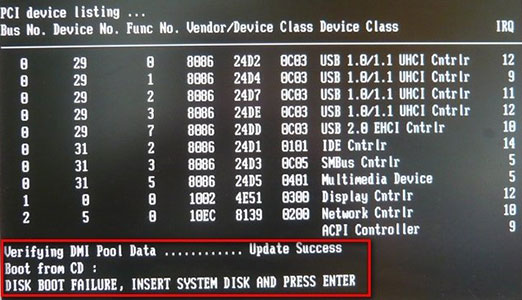
Sådan løses det:
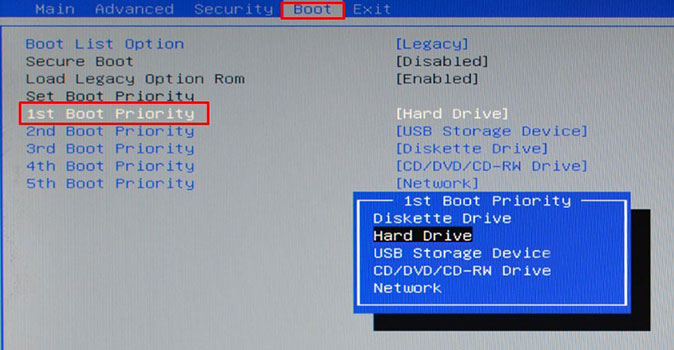
Afhængigt af versionen af BIOS kan udseendet af grænsefladen variere. I dette tilfælde skal du søge efter lignende muligheder med navnet "Boot Device", "Boot Option".
Mangel på strøm
Hvis din harddisk stadig er bestemt, men forsvinder periodisk og vises, skal du være opmærksom på de lyde, de laver. lyden af en ændring i arbejdscyklusserne taler om underernæring . Det er harddisk ikke nok elektricitet til at fuldføre arbejdet.
Der er tre måder ud af situationen:

På grund af det faktum, at for den normale funktion af computeren skal arbejde alle enheder og komponenter, er det bedst at købe ny enhed strømforsyning.
Enhedskonflikt
Den næste grund til, at en bærbar pc eller pc ikke ser harddisken, er konflikten mellem de tilsluttede enheder. Som det er kendt, to winchesters, både en og forskellige mærker kan medføre problemer og konflikter i systemet.

For at løse dette problem skal du tilslutte og konfigurere hver for sig. Således vil de ikke være i konflikt og vil kunne arbejde samtidigt.
Formålet med brevet
Antag, at en harddisk spinder, synlig i BIOS, men ikke registreret operativsystem . Det vil sige, OS kan ikke arbejde med det. I dette tilfælde skal du holde manuel tuning tilgængelig i Windows-værktøjer.
For at gøre dette:
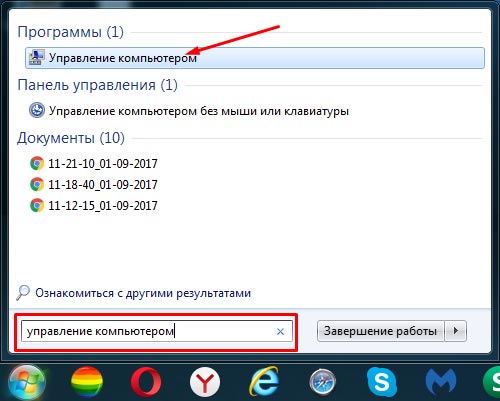
Metoden er adskilt på Windows eksempel 7 og er velegnet til computere og bærbare computere af ethvert firma, herunder hp, samsung, packard klokke , acer og asus. Kun det operativsystem, du har installeret, kan have små forskelle.
Ugyldigt filsystemformat
Hvis den bærbare computer eller computeren stoppede med at se harddisken, og ingen af ovennævnte metoder løste problemet, kan det være relateret til det forkerte filsystemformat. Som et resultat, OS og disken "tale" til forskellige sprog . Især ofte sker dette, når pc'en går fra Windows XP til Windows 7 eller 8.
For at rette op på situationen på følgende måder.
formatering
Det er nødvendigt at formatere harddisken i NTFS. Men det skal kun ske, hvis de data, der er gemt på drevet, ikke er vigtige for dig, da det bliver slettet. Ny version Windows installerer i dette tilfælde ønskede parametre HDD.
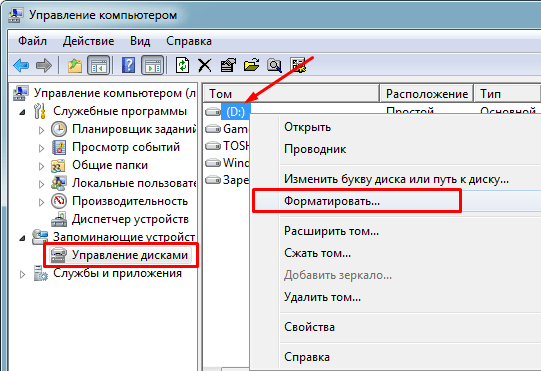
Når processen er færdig, skal disken blive vist.
Tredjeparts programmer
Den anden mulighed er hvad man skal gøre, hvis computeren ikke finder harddisken - ændrer filsystemet ved hjælp af særlige programmer . Blandt det store antal af dem kan man skelne forsyningsselskaber Partition Manager og Acronis. De er de mest bekvemme at bruge, og du kan downloade dem gratis fra kontoret. sites.

De anbefales at blive brugt, hvis netbookens harddisk er placeret vigtige filer eller dokumenter, og du vil ikke miste dem. Flere måder at gendanne partitioner med ved hjælp af Acronis , vi har allerede sorteret ud en lignende
Hej alle sammen! I dag vil vi overveje, hvilke handlinger der skal tages, hvis en ekstern harddisk ikke registreres. Lignende situation ret almindeligt og manifesteret i de temaer, der oprettes i netværket. Så jeg besluttede at tage føringen og skrive denne anmeldelse . Nogen kan sige, at der opstod problemer med fremkomsten af hdd. Men som enhver enhed, denne art drev kan mislykkes. Der er situationer, hvor computeren ikke identificerer den vedlagte informationskonsulent.
I en situation hvor den eksterne harddisk ikke er bestemt, er det nødvendigt at bestemme årsagen. Det er muligt at:
- Disken mislykkedes
- Computerproblemer
Personlig diagnostik kan startes ved at kontrollere dine pc-porte. Prøv at forbinde enheden til en anden computer eller brug for dette. ekstra port . Hvis du har lykkedes, bliver årsagen til problemet tydelig. Nå, hvis din computer ikke ser andre enheder, skal du se USB-understøttelse via BIOS.
Ikke ualmindelige årsager, der fører til en vanskelig definition eksterne medier det ligger i førerne. For at eliminere det skal du:
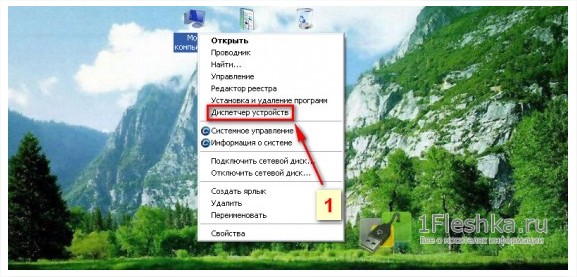
Hvis processen gik til ingen nytte, fjernelse og nulstille computer program.
Ændring af betegnelse
Det er muligt at vanskeligheder med definitionen af en bærbar lagerenhed opstår, når systemet fejlagtigt tildelte det et drevbogstav, der er tilsluttet. For at løse problemet bør du gå til computerstyring ved opstart, og derefter:
Klik på "Disk Management" og find din hdd.
Vælg et emne med en ændring i drevbogstav.
Marker enheden med et frit bogstav. 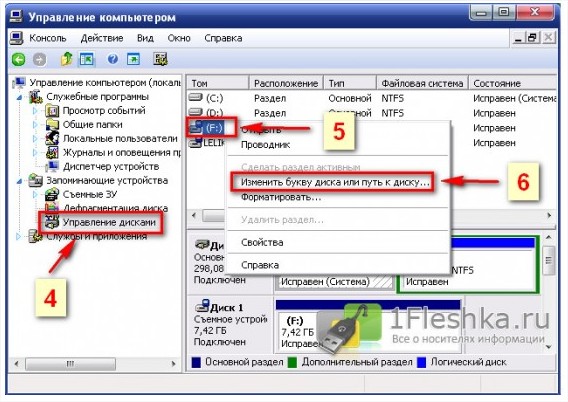
Tilslutning og problemer med denne harddisk, svarende til dem, der opstår, når du tilslutter et USB-flashdrev. Hvis drevet ikke virker, kan du anvende de metoder, der bruges til at etablere arbejdet i en sådan enhed.
underernæring
Hvis portkontrol ikke afslørede nogen problemer, er det sandsynligt, at årsagen er en mangel på strøm. Når du bruger en forlængerledning, der tager en del af selve energien, bliver det muligt lignende problemer . For at undgå dette skal du forbinde til det computerkabel, der kommer i sættet.
Strømaggregat
Hvis dit drev har to stik, der bruges ved tilslutning til to porte, skal du selvfølgelig forbinde begge dele. Du bør også bruge strømforsyningen, hvis det indebærer brug. 
Du skal eliminere problemer med selve strømforsyningen. Dens forældede version eller et stort antal udstyr, der er forbundet med det, kan forårsage forskellige problemer . En rimelig løsning ville være at installere en anden strømforsyning med øget effekt.
Hdd skade
Harddisken registreres ikke på grund af mulig skade . Dette kan kontrolleres ved at tænde for strømmen. Hvis der ikke er nogen lydreaktion, er det usandsynligt at klare løsningen af problemet, da roden af problemet kan ligge i lejerne, magnetiske hoveder osv. Prøv ikke at tænde den igen, fordi den endelig kan bryde den. Bedre tage enheden til servicecenter . Specialister, der beskæftiger sig med reparation, vil hjælpe med at bestemme den nøjagtige årsag til fejlen og vurdere chancerne for dens eliminering.
konklusion:
Jeg håber du kan løse problemet, hvis den eksterne harddisk ikke bliver registreret. Del resultaterne i kommentarerne. Sæt gerne og tryk på knapper sociale netværk . Fred og godt for jer alle!
Eksternt hårdt disken registreres ikke
Relaterede artikler